Wie kann man auf Acer Desktop Windows 10 Screenshot screenshot?
Sind Sie ein Acer -Desktop -Benutzer, der gerade auf Windows 10 aktualisiert hat und Hilfe benötigt, um herauszufinden, wie man Screenshots macht? Mach dir keine Sorgen, du bist nicht allein. In diesem Artikel zeigen wir Ihnen, wie Sie Screenshots auf Ihrem Acer Desktop Windows 10 aufnehmen, damit Sie alle wichtigen Momente auf Ihrem Bildschirm erfassen können. Wir werden die verschiedenen Methoden der Screenshoting sowie ein paar Tipps und Tricks abdecken, damit Ihre Screenshots professionell aussehen. Also fangen wir an!
Wie kann man auf Acer Desktop Windows 10 Screenshot screenshot?
- Drücken Sie die Windows -Logo -Schlüssel + PRTSCN. Der Screenshot wird vor Ihrem gerettet Bilder> Screenshots Ordner.
- Öffnen Sie ein Bildbearbeitungsprogramm (wie Microsoft Paint), fügen Sie den Screenshot aus der Zwischenablage ein und speichern Sie die Datei.
- Drücken Sie die Prtscn Schaltfläche, um einen Screenshot des gesamten Bildschirms aufzunehmen. Der Screenshot wird auf die gerettet Zwischenablage.
- Drücken Sie die ALT + PRTSCN Schlüssel zum Screenshot des aktiven Fensters.
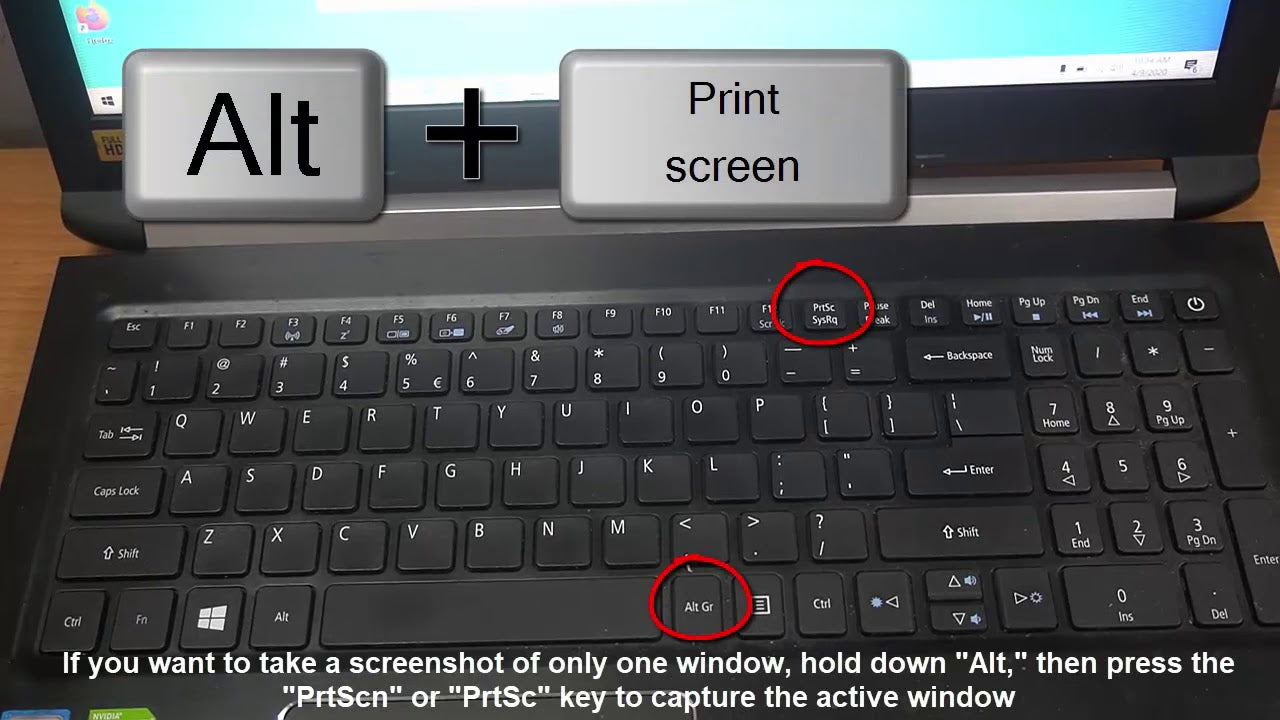
Erfahren Sie, wie Sie mit Windows 10 einen Screenshot auf Acer Desktop machen
Das Erstellen eines Screenshots auf Acer Desktop mit Windows 10 ist ein ziemlich einfacher Prozess. Egal, ob Sie einen Screenshot des gesamten Desktops oder nur einen kleinen Teil des Bildschirms erfassen möchten, Windows 10 bietet dazu mehrere Methoden. In diesem Artikel erläutern wir die verschiedenen Möglichkeiten, einen Screenshot auf einem Acer -Desktop aus Windows 10 aufzunehmen.
Verwenden der Druckbildschirmschlüssel
Die Standardmethode zum Erstellen eines Screenshots auf einem Windows -Desktop erfolgt mithilfe der Druckbildschirmschlüssel. Diese Taste befindet sich normalerweise in der oberen Reihe der Tastatur, entweder ganz rechts oder über den Pfeiltasten. Um einen Screenshot Ihres gesamten Desktops zu erhalten, drücken Sie die Druckbildschirm -Taste. Der Screenshot wird in die Zwischenablage kopiert und kann in einen Bildeditor oder Dokument eingefügt werden.
Verwenden des Snipping -Werkzeugs
Windows 10 enthält außerdem ein Snipping -Tool, mit dem Sie einen Teil des Bildschirms erfassen können. Klicken Sie zum Zugriff auf das Snipping -Tool auf die Schaltfläche Start und suchen Sie nach Snipping -Tool. Sobald das Tool geöffnet ist, klicken Sie auf die neue Schaltfläche, um einen Teil des Bildschirms zu erfassen. Sie können auch die Taste Delay verwenden, um einen Screenshot nach einer bestimmten Zeitspanne zu erfassen.
Verwenden der Windows + Shift + S -Verknüpfung
Die Windows + Shift + S -Verknüpfung ist eine schnelle und einfache Möglichkeit, einen Screenshot auf einem Windows 10 -Desktop aufzunehmen. Diese Abkürzung öffnet eine kleine Symbolleiste oben auf dem Bildschirm, mit dem Sie einen Teil des Bildschirms erfassen können. Sie können auch den Art des Screenshots auswählen, den Sie erfassen möchten, z. B. einen rechteckigen Screenshot oder einen Freiform -Screenshot.
Rettung des Screenshots
Sobald Sie einen Screenshot gemacht haben, müssen Sie ihn speichern, um darauf zuzugreifen. Wenn Sie die Druckbildschirm -Taste verwendet haben, wird der Screenshot bereits in der Zwischenablage gespeichert. Um den Screenshot zu speichern, öffnen Sie einen Image -Editor oder dokument und fügen Sie den Screenshot ein. Wenn Sie das Snipping -Tool oder die Windows + Shift + S -Verknüpfung verwendet haben, wird der Screenshot in Ihrer Bilderbibliothek auf dem Screenshots -Ordner gespeichert.
Verwenden einer App von Drittanbietern
Wenn Sie mehr Optionen für die machen möchten, dass Screenshots aufgenommen werden, sind eine Vielzahl von Apps von Drittanbietern verfügbar. Mit diesen Apps können Sie Screenshots mit einem einzelnen Klick erfassen oder Hotkeys zum Aufnehmen von Screenshots einrichten. Einige dieser Apps bieten sogar die Möglichkeit, die Screenshots zu kommentieren oder zu bearbeiten, bevor sie sie speichern.
Abschluss
Ein Screenshot auf einem Acer -Desktop mit Windows 10 ist ein einfacher Vorgang. Durch die Verwendung der Druckbildschirm -Taste, des Snipping -Tools oder der Windows + Shift + S -Verknüpfung können Sie schnell einen Screenshot Ihres Desktops erfassen. Wenn Sie nach mehr Funktionen und Optionen suchen, stehen auch eine Vielzahl von Apps von Drittanbietern zur Verfügung.
Häufig gestellte Fragen
F1: Wie mache ich einen Screenshot auf einem Acer Desktop Windows 10?
A1: Ein Screenshot auf einem Acer -Desktop Windows 10 ist schnell und einfach. Alles, was Sie tun müssen, ist auf Ihre Tastatur „Print -Bildschirm“ auf Ihrer Tastatur zu drücken, die normalerweise mit der Bezeichnung „PRTSCN“ oder „PRTSC“ bezeichnet ist. Sobald Sie die Taste gedrückt haben, wird der Screenshot in der Zwischenablage gespeichert und Sie können sie in ein Bildbearbeitungsprogramm wie Farbe oder Photoshop einfügen. Alternativ können Sie auch das mit Windows 10 gelieferte „Snipping -Tool“ verwenden, um einen Screenshot zu machen. Dies ist eine großartige Option, wenn Sie einen bestimmten Bereich Ihres Bildschirms erfassen möchten oder Anmerkungen hinzufügen möchten, bevor Sie den Screenshot speichern.
F2: Wie mache ich einen Screenshot von nur einem Fenster auf meinem Acer Desktop Windows 10?
A2: Um einen Screenshot von nur einem Fenster auf Ihrem Acer Desktop Windows 10 aufzunehmen . Sobald Sie das Tool geöffnet haben, können Sie die Option "Fensterschnüffeln" auswählen, um das Fenster auszuwählen, das Sie Screenshot möchten. Sobald Sie das Fenster ausgewählt haben, können Sie den Screenshot auf Ihrem Computer speichern.
F3: Wie mache ich einen Screenshot und speichere sie als Datei auf meinem Acer Desktop Windows 10?
A3: Um einen Screenshot aufzunehmen und als Datei auf Ihrem Acer Desktop Windows 10 zu speichern Suchleiste. Sobald Sie das Tool geöffnet haben, können Sie den Screenshot -Typ auswählen, den Sie entgegennehmen möchten, und klicken Sie dann auf die Schaltfläche „Speichern“, um den Screenshot als Bilddatei auf Ihrem Computer zu speichern.
F4: Wie mache ich einen Screenshot eines bestimmten Bereichs auf meinem Acer Desktop Windows 10?
A4: Um einen Screenshot eines bestimmten Bereichs auf Ihrem Acer -Desktop Windows 10 aufzunehmen . Sobald Sie das Tool geöffnet haben, können Sie die Option „Rechteckiger Snip“ auswählen, um den Bereich Ihres Bildschirms auszuwählen, den Sie Screenshot möchten. Sobald Sie den Bereich ausgewählt haben, können Sie den Screenshot auf Ihrem Computer speichern.
F5: Wie mache ich einen Screenshot und eine E -Mail von meinem Acer Desktop Windows 10 per E -Mail?
A5: Um einen Screenshot aufzunehmen und ihn von Ihrem Acer Desktop Windows 10 per E -Mail zu senden, können Sie das mit Windows 10 gelieferte "Snipping -Tool" verwenden. Um das Tool zu öffnen, die Windows -Taste zu drücken und "Snipping -Tool" in die Suchleiste einzugeben. Sobald Sie das Tool geöffnet haben, können Sie den Art des Screenshots auswählen, den Sie entgegennehmen möchten, und klicken Sie dann auf die Schaltfläche „E -Mail“, um den Screenshot von Ihrem Computer aus per E -Mail zu senden.
F6: Wie mache ich einen Screenshot und teile es in sozialen Medien von meinem Acer Desktop Windows 10?
A6: Um einen Screenshot aufzunehmen und in den sozialen Medien von Ihrem Acer Desktop Windows 10 zu teilen, können Sie das mit Windows 10 gelieferte "Snipping -Tool" verwenden. Um das Tool zu öffnen, drücken Sie die Windows -Taste und geben Suchleiste. Sobald Sie das Tool geöffnet haben, können Sie den Art des Screenshots auswählen, den Sie aufnehmen möchten, und klicken Sie dann auf die Schaltfläche „Freigabe“, um den Screenshot in den sozialen Medien zu teilen. Sie können auch die Schaltfläche „Freigabe“ verwenden, um den Screenshot per E -Mail oder einen anderen Messaging -Service zu teilen.
Wie man einen Screenshot auf dem Acer -Laptop macht
Ein Screenshot auf einem Acer Desktop Windows 10 ist einfach und unkompliziert. Mit den beiden oben beschriebenen Methoden können Sie alle Ihre wichtigen Screenshots schnell und einfach erfassen, sparen und teilen. Egal, ob Sie einen Screenshot für ein Projekt, eine Präsentation oder nur zum Spaß machen müssen, Sie können es mit Hilfe dieses Handbuchs schnell und einfach tun.




















